![]()
-
設定内容の詳細は設定ガイドを参照してください。
 3.8.4.2 ユーティリティ - クロスリファレンス
3.8.4.2 ユーティリティ - クロスリファレンス
![]()
設定内容の詳細は設定ガイドを参照してください。
![]() 3.8.4.2 ユーティリティ - クロスリファレンス
3.8.4.2 ユーティリティ - クロスリファレンス
プロジェクトファイルで設定しているアドレスをリストで一覧表示します。
[プロジェクト(F)]メニューから[ユーティリティ(T)]を選択し、[クロスリファレンス(R)]を選択します。次のような[クロスリファレンス]ダイアログボックスが表示されます。
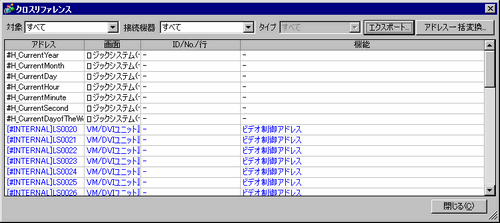
[対象]から表示する画面または設定を選択します。
表示する対象の接続機器を選択します。
表示するアドレスの[タイプ]を選択します。
使用アドレスの一覧を表示します。
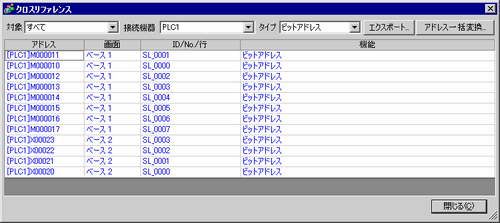
![]()
各項目の内容の表示を昇順、降順で切り替える場合は各項目のセルをクリックし、矢印を表示します。矢印をクリックするたびに、昇順、降順が切り替わります。

一覧表示したアドレスを一括変換する場合は[アドレス一括変換]をクリックします。
![]() 42.2.1 設定手順 - プロジェクトファイル内のアドレスを一括変換したい
42.2.1 設定手順 - プロジェクトファイル内のアドレスを一括変換したい
クロスリファレンスの[対象]を[すべて]に設定した場合、全画面のアドレスの情報を取得するため表示に時間がかかる場合があります。
[対象]が[ベース画面]、[ウィンドウ画面]の場合は、セルをダブルクリックすると、その画面の編集領域が表示されます。
アドレス一覧のエクスポート
クロスリファレンスに表示中のアドレス一覧は、CSV形式またはテキスト形式で保存(エクスポート)することができます。
[クロスリファレンス]ダイアログボックスに保存(エクスポート)したいアドレスの一覧を表示します。
表示する画面または設定、接続機器、アドレスのタイプをそれぞれ選択します。
![]()
[エクスポート]をクリックします。
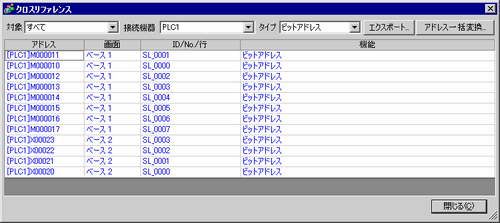
次のダイアログボックスで[保存する場所(I)]を選択します。[ファイル名(N)]、[ファイルの種類(T)]、[区切り文字設定]を設定し、[保存]をクリックします。
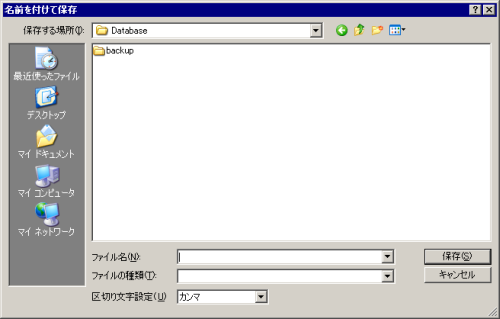
保存(エクスポート)したファイルは、Microsoft Excelやメモ帳などで開いて設定内容を確認します。